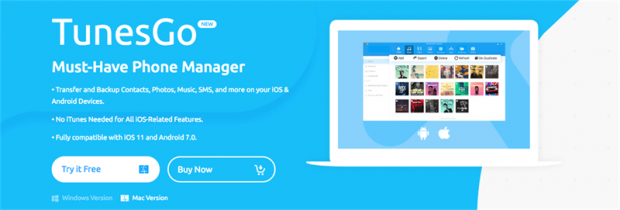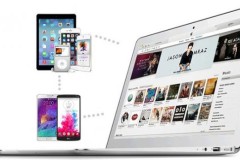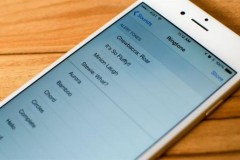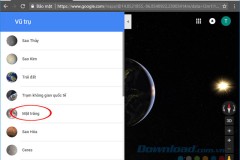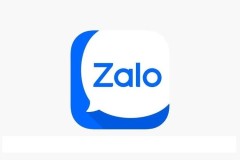Hiện tại TunesGo chỉ cung cấp miễn phí phiên bản dùng thử, để trải nghiệm đầy đủ và lâu dài, bạn có thể mua bản chính thức hoặc tìm các phiên bản cài đặt miễn phí.
Tải về bản dùng thử của TunesGo (Hỗ trợ cả Windows và MacOS)
Muốn kết nối iPhone với TunesGo, trước hết máy tính cần cài đặt iTunes. Còn với Android, bạn hãy bật Gỡ lỗi USB trong cài đặt Tùy chọn nhà phát triển của Android Device.
Ngoài ra bạn có thể nhập key sau để sử dụng:
Licensed e-mail: c3597102@drdrb.com
Registration code: B9063C0FB9DC0F2FE785682F5C038E10
Giao diện chính của TunesGo khá trực quan và dễ sử dụng
Ngay sau khi kết nối thành công với thiết bị, chương trình sẽ hiển thị 4 mục tại thẻ Home, tương ứng với 4 chức năng chính, bao gồm:
Rebuild iTunes Library: Hỗ trợ xuất dữ liệu vào thư viện iTunes.
Transfer iTunes Media to Device: Giúp chuyển dữ liệu từ iTunes sang thiết bị.
Backup Photos to Mac: hỗ trợ người dùng sao lưu hình ảnh vào máy tính.
Phone to Phone Transfer: Chuyển dữ liệu từ thiết bị này sang thiết bị khác, có thể là iOS device sang Android device.
Tại các thẻ bên trên sẽ là các tùy chọn như Music, Video, Photos, Apps, Files và Toolbox. Cùng chức năng không khác gì mấy so với các chương trình hỗ trợ quản lý dữ liệu khác như 3uTools.
Xuất dữ liệu vào iTunes
Từ nay người dùng chẳng còn phải lo lắng về vấn để mất khá nhiều thời gian cho việc sao lưu dữ liệu vào iTunes, TunesGo khá tiện ích khi hỗ trợ người dùng xuất nhanh dữ liệu vào iTunes chỉ trong vài bước đơn giản. Chọn tùy chọn Rebuild iTunes Library để xuất dữ liệu.
Tại đây, chương trình sẽ kiểm tra tất cả dữ liệu trên thiết bị của bạn, bao gồm hình ảnh, âm thanh, các đoạn video,…
Tick vào những mục cần sao lưu. Sau đó bạn chỉ cần chọn Copy to iTunes, để quá trình sao lưu được bắt đầu.
Chuyển dữ liệu qua lại giữa các máy trong vài nốt nhạc
Có lẽ điều mà TunesGo trở nên vượt bậc hơn hẳn các chương trình hỗ trợ quản lý dữ liệu khác, là khả năng cho phép người dùng chuyển các dữ liệu qua lại giữa các thiết bị smartphone. Ngay cả giữa một iDevice và một Android Device.
Để chuyển dữ liệu qua lại giữa các thiết bị, trước hết bạn cần xác định dữ liệu nguồn cần chuyển ở thiết bị nào.
Sau đó chọn Phone to Phone Transfer. Hai thiết bị đang kết nối trên máy sẽ được hiển thị theo đúng vị trí.
Chương trình sẽ tự động tải, cập nhật toàn bộ dữ liệu từ thiết bị để sẵn sàng cho quá trình chuyển dữ liệu. Việc bạn cần làm chỉ là ngồi đợi cho quá trình cập nhật hoàn tất, lựa chọn các mục cần chuyển và chọn Transfer.
Nếu so sánh TunesGo với iTools, hay 3uTools thì quả thực vô cùng khó, vì mỗi chương trình đều có những điểm đặc sắc riêng. Theo bạn, công cụ nào sẽ thực sự tốt nhất cho Android và cả iPhone?
Để không bị ghét hãy bỏ 7 thói quen xấu khi sử dụng smartphone
5 tính năng cực đỉnh trên iPhone sẽ rất uổng phí nếu không biết
Biên tập bởi Phan Phú Trung